使用volumes
卷是保存Docker容器生成和使用的数据的首选机制。mount binds依赖于主机的目录结构,而卷完全由Docker管理。卷绑定安装有几个优点:
- 与绑定装入相比,卷更易于备份或迁移。
- 您可以使用Docker CLI命令或Docker API管理卷。
- 卷适用于Linux和Windows容器。
- 可以在多个容器之间更安全地共享卷。
- 卷驱动程序允许您在远程主机或云提供程序上存储卷,加密卷的内容或添加其他功能。
- 新卷可以通过容器预先填充其内容。
此外,卷通常是用在容器的可写层中持久数据更好的选择,因为卷不会增加使用它的容器的大小,并且卷的内容存在于给定容器的生命周期之外。

如果容器生成非持久状态数据,请考虑使用 tmpfs挂载以避免将数据永久存储在任何位置,并通过避免写入容器的可写层来提高容器的性能。
卷使用rprivate绑定传播,并且卷不可配置绑定传播。
选择-v或--mount标志
最初,-v或者--volume标志用于独立容器,--mount标志用于群集服务。但是,从Docker 17.06开始,您还可以使用--mount挂载独立容器。一般来说, --mount更明确和冗长。最大的区别在于-v 语法将所有选项组合在一个字段中,而--mount 语法将它们分开。以下是每个标志的语法比较。
新用户应该尝试
--mount比--volume语法更简单的语法。
如果需要指定卷驱动程序选项,则必须使用--mount。
-v或--volume:由三个字段组成,用冒号字符(:)分隔。字段必须按正确的顺序排列,并且每个字段的含义不是很明显。- 对于命名卷,第一个字段是卷的名称,并且在给定主机上是唯一的。对于匿名卷,省略第一个字段。
- 第二个字段是文件或目录在容器中安装的路径。
- 第三个字段是可选的,是逗号分隔的选项列表,例如
ro。这些选项将在下面讨论。
--mount:由多个键值对组成,以逗号分隔,每个键<key>=<value>组由一个元组组成。--mount语法比-v或--volume更详细的,但键的顺序并不明显,并且标志的键值更容易理解。
转义外部CSV解析器的值
如果您的卷驱动程序接受以逗号分隔的列表作为选项,则必须从外部CSV解析器中转义该值。要转义一个 volume-opt,用双引号括起来(")并用单引号括起整个mount参数(')。
例如,local驱动程序接受mount选项作为o参数中以逗号分隔的列表。此示例显示了转义列表的正确方法。
$ docker service create --mount 'type=volume,src=<VOLUME-NAME>,dst=<CONTAINER-PATH>,volume-driver=local,volume-opt=type=nfs,volume-opt=device=<nfs-server>:<nfs-path>,"volume-opt=o=addr=<nfs-address>,vers=4,soft,timeo=180,bg,tcp,rw"' --name myservice <IMAGE>
下面的示例首先给出 --mount语法,并给出了--mount和-v语法
-v和--mount行为之间的差异
与绑定挂载相反,卷的所有选项都可用于--mount 标记和-v标记。
使用具有服务的卷时,仅--mount支持。
创建和管理卷
与bind mounts不同,您可以创建和管理任何容器范围之外的卷。
创建一个卷
[root@benjamincloud ~]# docker volume create my-vol
my-vol
列出卷:
[root@benjamincloud ~]# docker volume ls DRIVER VOLUME NAME local my-vol
检查卷:
[root@benjamincloud ~]# docker volume inspect my-vol [ { "CreatedAt": "2018-08-21T13:36:33+08:00", "Driver": "local", "Labels": {}, "Mountpoint": "/var/lib/docker/volumes/my-vol/_data", "Name": "my-vol", "Options": {}, "Scope": "local" } ]
删除卷:
[root@benjamincloud ~]# docker volume rm my-vol my-vol
启动具有卷的容器
如果启动具有尚不存在的卷的容器,Docker会为您创建卷。以下示例将卷myvol2装入 /app/容器中。
所述-v和--mount以下实验产生相同的结果。只有在删除第一个容器和卷才能执行下一个testdev,否则不能同时运行它们。
--mount 方式:
[root@benjamincloud ~]# docker run -d --name devtest --mount source=myvol2,target=/app nginx:latest c7e40bded7d029a9523bd8e0aa145741509c81dff54780adfd4e79aba5d92eb8
使用docker inspect devtest验证创建卷并安装正确。寻找Mounts部分:
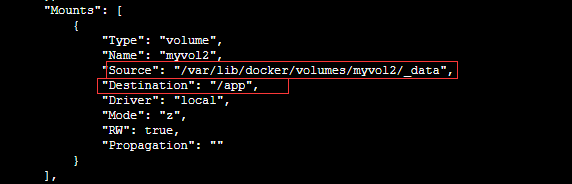
这表明mount是一个卷,它显示正确的源和目标,并且mount是可读写的。
停止容器并移除卷。注意删除卷是一个单独的步骤。
[root@benjamincloud ~]# docker stop devtest devtest [root@benjamincloud ~]# docker rm devtest devtest [root@benjamincloud ~]# docker volume rm myvol2 myvol2
使用 -v or --volume 的方式:
[root@benjamincloud ~]# docker run -d --name devtest -v myvol2:/app nginx:latest
27ecdae2edc59bcd7521ec257913fb70586d49aa014e45240a7c468289ac7849
使用docker inspect devtest验证创建卷并安装正确。寻找Mounts部分:

结果是和 --mount 挂载方式是一致的。
停止删除容器,删除卷
使用卷启动服务
启动服务并定义卷时,每个服务容器都使用自己的本地卷。如果使用local 卷驱动程序,则所有容器都不能共享此数据,但某些卷驱动程序确实支持共享存储。Docker for AWS和Docker for Azure都使用Cloudstor插件支持持久存储。
以下示例启动nginx具有四个副本的服务,每个副本使用一个名为的本地卷myvol2。
[root@benjamincloud ~]# docker service create -d --replicas=4 --name dev-test-service --mount src=myvol2,dst=/app nginx:latest
使用docker service ps devtest-service验证服务正在运行:

删除服务,停止其所有任务:
[root@benjamincloud ~]# docker service rm dev-test-service dev-test-service
删除服务不会删除该服务创建的任何卷。去除卷是一个单独的步骤。
[root@benjamincloud ~]# docker volume rm myvol2 myvol2
服务的语法差异
该docker service create命令不支持-v或--volume标志。将卷安装到服务的容器中时,必须使用该--mount 标志。
使用容器填充卷
如果启动一个创建新卷的容器(如上所述),并且容器在要挂载的目录中具有文件或目录(/app/如上所述),则将目录的内容复制到卷中。然后容器安装并使用该卷,而使用该卷的其他容器也可以访问预先填充的内容。
为了说明这一点,此示例启动一个nginx容器,并nginx-vol使用容器/usr/share/nginx/html目录的内容 填充新卷,这是Nginx存储其默认HTML内容的位置。
这些--mount和-v示例具有相同的最终结果。
--mount 方式:
[root@benjamincloud ~]# docker run -d --name nginxtest --mount source=nginx-vol,target=/usr/share/nginx/html nginx:latest
停止删除容器,删除卷之后演示 -v 或者--volume 方式
[root@benjamincloud _data]# docker stop nginxtest nginxtest [root@benjamincloud _data]# docker rm nginxtest nginxtest
[root@benjamincloud _data]# docker volume rm nginx-vol
nginx-vo
-v --volume 方式:
[root@benjamincloud _data]# docker run -d --name nginx --volume nginx-vol:/usr/share/nginx/html nginx:latest
728cf9b2d7a0b3bc563e11767c09b188d8fcfc19098d238aa123788458b0f24c
使用 docker inspect nginxtest 查看mount 数据
}, "Mounts": [ { "Type": "volume", "Name": "nginx-vol", "Source": "/var/lib/docker/volumes/nginx-vol/_data", "Destination": "/usr/share/nginx/html", "Driver": "local", "Mode": "z", "RW": true, "Propagation": "" } ],
root@benjamincloud ~]# cd /var/lib/docker/volumes/nginx-vol/_data [root@benjamincloud _data]# ls 50x.html index.html
两种标志的挂载 达到的效果是一致的。
使用只读卷
对于某些开发应用程序,容器需要写入bind mounts,以便将更改传播回Docker主机。在其他时候,容器只需要对数据的读访问权。请记住,多个容器可以安装相同的卷,并且可以为其中一些容器以读写方式挂载,同时为其他容器以只读方式挂载。
此示例修改上面的一个,但通过在容器中的挂载点之后添加 ro(默认为空)选项列表,将目录挂载为只读卷。如果存在多个选项,请用逗号分隔。
这些--mount和-v示例具有相同的结果。
[root@benjamincloud ~]# docker run -d --name nginx-test --mount source=nginx-vol,target=/usr/share/nginx/html,readonly nginx:latest 85848e9a91176323ed8ee954c4663bf039889037648b360e374822b71cd0a487
[root@benjamincloud ~]# docker run -d --name nginx-test --volume nginx-vol:/usr/share/nginx/html:ro nginx:latest
9e314ab6058c968c39ae713367dfb87e9ef6bac7706e32168cf40bcb143c2f80
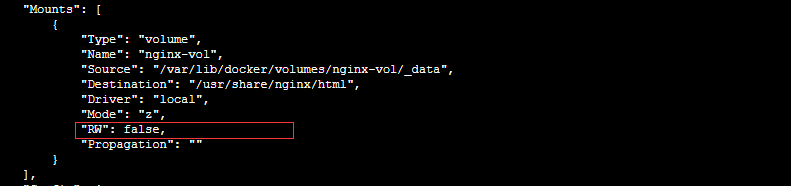
停止并取出容器,然后取出卷。去除卷是一个单独的步骤。
$ docker container stop nginxtest $ docker container rm nginxtest $ docker volume rm nginx-vol
在机器之间共享数据
构建容错应用程序时,可能需要配置同一服务的多个副本才能访问相同的文件。

在开发应用程序时,有几种方法可以实现此目的。一种是为应用程序添加逻辑,以将文件存储在Amazon S3等云对象存储系统上。另一种方法是使用支持将文件写入NFS或Amazon S3等外部存储系统的驱动程序创建卷。
卷驱动程序允许您从应用程序逻辑中抽象底层存储系统。例如,如果您的服务使用具有NFS驱动程序的卷,则可以更新服务以使用其他驱动程序,例如在云中存储数据,而无需更改应用程序逻辑。
使用volume驱动程序
使用创建卷时docker volume create,或者启动使用尚未创建的卷的容器时,可以指定卷驱动程序。以下示例使用vieux/sshfs卷驱动程序,首先在创建独立卷时使用,然后在启动创建新卷的容器时使用。
初始设置
此示例假定您有两个节点,第一个节点是Docker主机,可以使用SSH连接到第二个节点。
在Docker主机上,安装vieux/sshfs插件:
[root@benjamincloud ~]# docker plugin install --grant-all-permissions vieux/sshfs latest: Pulling from vieux/sshfs 52d435ada6a4: Download complete Digest: sha256:1d3c3e42c12138da5ef7873b97f7f32cf99fb6edde75fa4f0bcf9ed277855811 Status: Downloaded newer image for vieux/sshfs:latest Installed plugin vieux/sshfs
使用卷驱动程序创建卷
此示例指定SSH密码,但如果两台主机配置了共享密钥,则可以省略密码。每个卷驱动程序可以具有零个或多个可配置选项,每个选项都使用-o标志指定。
[root@benjamincloud ~]# docker volume create --driver vieux/sshfs -o sshcmd=test@node2:/home/test -o password=testpassword sshvolume
sshvolume
启动使用卷驱动程序创建卷的容器
此示例指定SSH密码,但如果两台主机配置了共享密钥,则可以省略密码。每个卷驱动程序可以具有零个或多个可配置选项。如果卷驱动程序要求您传递选项,则必须使用该--mount标志来装入卷,而不是-v。
$ docker run -d --name sshfs-container --volume-driver vieux/sshfs --mount src=sshvolume,target=/app,volume-opt=sshcmd=test@node2:/home/test,volume-opt=password=testpassword nginx:latest
备份,还原或迁移数据卷
卷对备份,还原和迁移很有用。使用该 --volumes-from标志创建一个安装该卷的新容器
备份容器
例如,在下一个命令中,我们:
- 启动新容器并从
dbstore容器装入卷 - 挂载本地主机目录为
/backup - 将/dbdata 目录下的数据备份到 /backup/backup.tar。
[root@benjamincloud ~]# docker run -v /dbdata --name dbstore ubuntu [root@benjamincloud ~]# docker ps -a CONTAINER ID IMAGE COMMAND CREATED STATUS PORTS NAMES c4674f6fb834 ubuntu "/bin/bash" 10 seconds ago Exited (0) 9 seconds ago dbstore [root@benjamincloud ~]# docker run --rm --volumes-from dbstore -v $(pwd):/backup ubuntu tar cvf /backup/backup.tar /dbdata tar: Removing leading `/' from member names /dbdata/

容器 /dbdata 的数据被备份到 docker主机的当前目录
从备份还原容器
使用刚刚创建的备份,您可以将其还原到同一容器或您在其他位置创建的另一个容器。
例如,创建一个名为的新容器dbstore2:
[root@benjamincloud ~]# docker run -v /dbdata --name dbstore2 ubuntu /bin/bash
然后解压缩新容器的数据卷中的备份文件:
root@benjamincloud ~]# docker run --rm --volumes-from dbstore2 -v $(pwd):/backup ubuntu bash -c "cd /dbdata && tar xvf /backup/backup.tar --strip 1"
--strip 命令脱掉外衣,去掉一些符号文件
删除卷
删除容器后,Docker数据卷仍然存在。要考虑两种类型的卷:
- 例如,命名卷在容器外部具有特定的源表单
awesome:/bar。 - 匿名卷没有特定的源,因此在删除容器时,指示Docker Engine守护进程删除它们。
删除匿名卷
要自动删除匿名卷,请使用该--rm选项。例如,此命令创建匿名/foo卷。移除容器后,Docker Engine会删除/foo卷但不会删除awesome卷。

删除所有卷
要删除所有未使用的卷并释放空间:
